
Innehåll
- Privat internetsurfning
- Rensa enskilda webbplatser
- Rensa hela historiken
- Rensa historik och webbplatsdata
Här är en guide om hur du rensar din senaste sökhistorik på din iPhone.
IPhone är riktigt bra mobil webbläsare och att använda Safari-appen är sannolikt en stor del av varje användares dag. Förutom det vanliga underhållet finns det flera anledningar till varför någon kanske vill rensa sökhistoriken.
Om det var potentiellt en present till någon i den senaste webbläsarhistoriken och du ville behålla den privata, finns det sätt att ta bort din surfhistorik i telefonen.
Så här rensar du sökhistorik på iPhone
Här är en guide med hur du tar bort din surfhistorik på din iPhone
Titta på videon för mer information om hur du rengör din iPhones webbläsarhistorik.
Privat internetsurfning
Det här är ett bra ställe att börja när det gäller att rensa historiken som iOS " Privat internetsurfning läge i Safari är utformat för att inte spåra någon historik.
Genom att öppna ett nytt webbläsarfönster och Safari och sedan knacka på Windows-ikonen ser du text som är märkt Privat visas längst ner vänstra hörnet.

Om du trycker på den här privata ikonen öppnas ett nytt webbläsarfönster i Safari, men det kommer att ha svarta gränserna istället för den traditionella vita. Detta är en visuell indikation på att iPhone bläddrar Privat och kommer inte spåra din förmåga.
Detta är ett utmärkt sätt att rädda dig själv för att rensa alla webbläsardata om du bara behöver göra en snabbsökning utan att spåra din användning.
Rensa enskilda webbplatser
Inom Safari: s historikflik (Bokmärken -> Historia), kommer du att se alla dina nyligen visade länkar. Det finns möjlighet att slägga och radera att ta bort enskilda webbplatser.
Många människor kanske inte vill rensa bort den senaste historiken, eftersom de kanske har loggats in på en webbplats eller har en ny sökning som de behöver senare, så det här är ett utmärkt sätt att eliminera små händelser av aktivitet genom att radera inkrementellt.
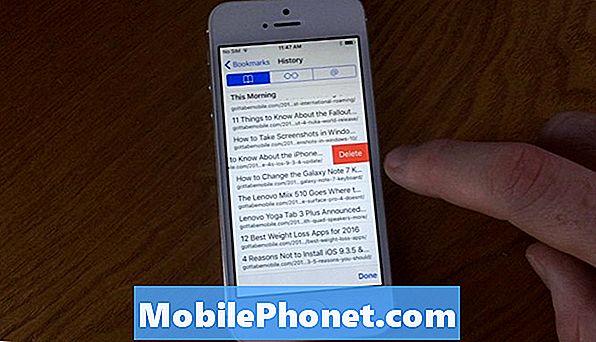
Detta svep för att radera funktionerna ordentligt under alla tidsperioder i din webbläsarhistorik, så att du till och med bläddrar längre in i det förflutna tillåter fortfarande radering av enskilda objekt.
Rensa hela historiken
Inom samma Safari-historikflik kommer du också att märka en Klar ikonen i botten höger hand sida. Detta kommer att göra precis som det hävdar och rensar ut alla dina föremål som för närvarande visas i historien.
Detta är ett bra sätt att radera alla dina senaste data i ett fall och eliminerar behovet av att radera enskilda länkbesök en efter en.
Rensa historik och webbplatsdata
Ett sista sätt att rensa dina spår inom Safari är att navigera till Inställnings App och sedan till Safari-fliken.
Rullning till botten av fliken visar en blå text som anger Rensa historik och Webbplatsdata.
Om du trycker på detta kommer du att varna "Rensning tar bort historik, cookies och annan webbläsningsdata. Historiken kommer att rensas från enheter som är inloggade på ditt iCloud-konto. "Den här sista delen är mycket viktig eftersom du inte bara tar bort webbläsningsdata från din nuvarande enhet men alla enheter som använder det iCloud-kontot.
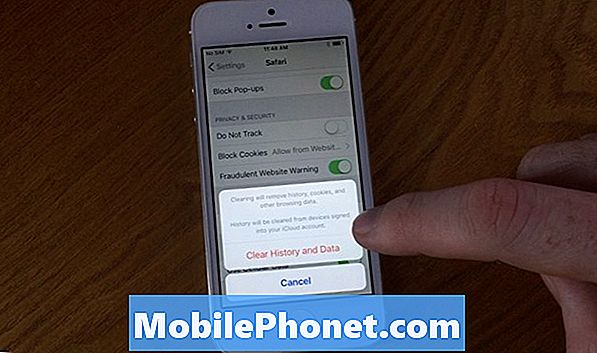
Om iCloud inte har Safari-fliken aktiverad, kommer du inte att få denna varning men de flesta kommer att ha det aktiverat, förutom att du ska se historiken och bläddra data raderad från din Mac och iPad också.
Det finns många anledningar till att rensa data kan vara nödvändiga och lyckligtvis har Apple gjort det ganska enkelt. Min personliga rekommendation skulle vara att använd privat webbläsning för att undvika ytterligare underhåll för att radera oönskade webbläsningsdata. Det finns alternativ att radera vart du än har varit Private Browsing är ett bra misslyckat webbläsningsverktyg.


